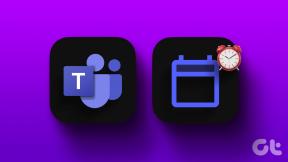วิธีเพิ่มการ์ดที่ไม่รองรับใน Apple Wallet – TechCult
เบ็ดเตล็ด / / May 18, 2023
แอพ Wallet ของ Apple เป็นวิธีที่สะดวกในการจัดเก็บรายการต่างๆ เช่น ตั๋ว บัตรผ่านขึ้นเครื่อง และบัตรรางวัลบน iPhone ของคุณ แม้ว่าจะไม่สามารถใช้บัตรผ่านได้ทั้งหมด แต่ก็มีวิธีอื่นในการเพิ่มบัตรที่ไม่รองรับโดยใช้ซอฟต์แวร์ที่แตกต่างกัน ในบทความนี้ เราจะแนะนำคุณเกี่ยวกับวิธีเพิ่มบัตรที่ไม่รองรับไปยัง Apple Wallet และให้ข้อมูลเชิงลึกเกี่ยวกับประเภทของบัตรที่คุณสามารถเพิ่มได้

สารบัญ
วิธีเพิ่มการ์ดที่ไม่รองรับไปยัง Apple Wallet
แอปของบุคคลที่สามหลายแอปเชี่ยวชาญในการเพิ่มบัตรสะสมคะแนน แต่ไม่รองรับบัตรชำระเงินหรือบัตรของขวัญ ในทำนองเดียวกัน แอพบางตัวอำนวยความสะดวกในการเพิ่มบัตรเครดิตขายปลีกเท่านั้น ไม่รวมบัตรสะสมคะแนนและบัตรของขวัญ อย่างไรก็ตาม มีแอพกระเป๋าเงินที่สามารถเอาชนะข้อจำกัดเหล่านี้และเปิดใช้งานการเพิ่มการ์ดที่ไม่รองรับไปยัง Apple Wallet ของคุณได้ เรียนรู้เกี่ยวกับแอพเหล่านี้ในย่อหน้าถัดไป
คำตอบที่รวดเร็ว
หากต้องการเพิ่มบัตรที่ไม่รองรับไปยัง Apple Wallet ให้ใช้แอพของบริษัทอื่น เช่น Pass2U Wallet:
1. เพิ่มการ์ดใน Pass2U Wallet แล้วแตะ ใช้เทมเพลตบัตรผ่าน
2. แตะที่ ร้านพาส เพื่อเลือกเทมเพลตและสร้าง บัญชี Pass2U Wallet
3. ตอนนี้, สแกนบาร์โค้ด และแตะที่ เพิ่ม เพื่อใส่บัตรใน Wallet ของคุณ
วิธีที่ 1: ติดตั้ง Pass2U Wallet
คุณสามารถใช้ได้ กระเป๋าสตางค์ Pass2U เพื่อขจัดปัญหาต่างๆ การติดตั้ง Pass2U Wallet บน iPhone ของคุณเป็นขั้นตอนแรก คุณต้องมี iOS 10 หรือเวอร์ชันล่าสุดติดตั้งบน iPhone เพื่อใช้แอพนี้ นอกจากนี้ยังมีเครื่องมือรุ่นโปร ซึ่งจะลบโฆษณาและกู้คืนบัตร Google Drive คุณจะต้องจ่าย $ 1.99 สำหรับรุ่นโปรนี้ นอกจากนี้ คุณสามารถอัปเดตป้ายกำกับช่องด้วย Pass2U Wallet และสร้างบัตรผ่านที่ใช้ร่วมกันได้
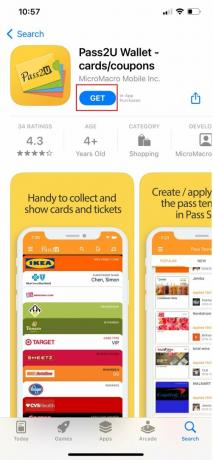
วิธีที่ 2: ตรวจสอบการ์ดที่ไม่รองรับใน Apple Wallet
ค้นหาบัตรหรือบัตรที่จับต้องได้และทางออนไลน์ที่แอพไม่รองรับซึ่งคุณต้องการเพิ่มไปยัง Apple Wallet ทันทีที่คุณติดตั้งแล้ว ตรวจสอบดูว่าแอปของบริษัทรองรับ Apple Wallet ก่อนทำการติดตั้งหรือไม่ เนื่องจากคุณอาจต้องการใช้แอปนั้นแทน
ไปที่คอลเลคชัน Apps for Wallet ของ Apple ใน แอพสโตร์ บน iOS 15 และ iOS 16 เพื่อดูรายการแอพไฮไลท์ที่รองรับ Wallet ขออภัย แอปบางแอปจะไม่แสดง คุณสามารถบอกได้ว่าแอพรองรับ Apple Wallet หรือไม่ในขณะที่เรียกดู App Store และตรวจดูว่าส่วนการสนับสนุนอยู่ใกล้ด้านล่างของหน้าแอพหรือไม่
หากแอปที่ต้องการไม่มีฟังก์ชัน Wallet คุณสามารถลองไปที่เว็บไซต์ของธุรกิจใน Safari ลงชื่อเข้าใช้บัญชีของคุณ และค้นหาลิงก์เพิ่มใน Apple Wallet
นอกจากนี้คุณยังสามารถเพิ่มการ์ดและบัตรผ่านไปยังกระเป๋าเงินของคุณได้ด้วย สแกนรหัส QR หรือบาร์โค้ดด้วยกล้องหรือเครื่องสแกนรหัสแบ่งปันให้พวกเขาผ่าน แอร์ดร็อปรับการแจ้งเตือนหลังจากใช้ Apple Pay ที่ร้านค้า และคลิกลิงก์ในอีเมล ข้อความ หรือ iMessage
อ่านเพิ่มเติม:วิธีเพิ่มบัตรสมาชิกใน Apple Wallet
วิธีที่ 3: เพิ่มบัตรที่ไม่รองรับไปยัง Pass2U Wallet
เมื่อได้รับการยืนยันว่าบัตรของคุณไม่รองรับ Apple Wallet คุณสามารถเพิ่มลงในกระเป๋าเงิน Pass2U ได้ เพิ่มบัตรลงในกระเป๋าเงิน Pass2U ของคุณ จากนั้นเลือกหนึ่งในตัวเลือกที่แสดงขึ้นตามที่อธิบายด้านล่าง:
1. ใช้เทมเพลต Pass
ใช้เทมเพลต Pass ช่วยให้คุณเลือกเทมเพลตบัตรหรือบัตรที่มีอยู่ซึ่งสร้างโดยผู้ใช้ Pass2U Wallet รายอื่น ทำตามขั้นตอนด้านล่างเพื่อทราบวิธีเพิ่มบัตรที่ไม่รองรับไปยัง Apple Wallet:
1. แตะที่ ใช้เทมเพลตบัตรผ่าน หรือแตะที่ เมนูแดช ที่มุมซ้ายบน
2. ตอนนี้แตะที่ ร้านพาส เพื่อดูเทมเพลตที่มีอยู่
3. แตะที่เทมเพลตใดก็ได้ และคุณจะได้รับการเลื่อนขั้นเพื่อสร้าง บัญชี Pass2U Wallet. คุณยังมีทางเลือกในการสร้างรายการที่ไม่ซ้ำใคร
4. หลังจากสร้างบัญชีของคุณแล้ว คุณต้องกรอกรายละเอียดของคุณเช่น ชื่อ หมายเลขสมาชิก โทรศัพท์ เว็บไซต์ และข้อมูลอื่นๆ
5. ต่อไปสิ่งที่สำคัญที่สุดคือ บาร์โค้ดซึ่งคุณสามารถสแกนหรือพิมพ์ได้ด้วยกล้อง
6. หลังจากที่คุณสแกนบาร์โค้ดแล้ว คุณก็สามารถทำได้ แตะที่เพิ่ม เพื่อใส่ไว้ใน Wallet ของคุณ
2. สแกนบาร์โค้ดบนการ์ด
หากบัตรหรือบัตรผ่านที่คุณต้องการเพิ่มไม่มีเทมเพลตอยู่แล้ว คุณสามารถใช้กล้องของ iPhone และสแกนบาร์โค้ดจากแหล่งข้อมูลที่จับต้องได้หรือทางออนไลน์ แอพสามารถสแกนได้เท่านั้น บาร์โค้ด 1 มิติ (รหัส 128) หรือบาร์โค้ด 2 มิติ (รหัส QR, รหัส Aztec และ PDF417). ทำตามขั้นตอนด้านล่างเพื่อเพิ่มบัตรที่ไม่รองรับไปยัง Apple Wallet:
1. เปิด กล้องและสแกนรหัส.
2. แตะที่ตกลง เพื่อแปลงบาร์โค้ดเป็นรูปแบบ Apple Wallet Pass
3. เลือก ประเภทของผ่านและป้อนชื่อ ของบัตรผ่าน
4. ตอนนี้, แตะเสร็จสิ้น เพื่อสร้างบัตรผ่านของคุณ
5. ตอนนี้จะแสดงตัวอย่างบัตรกระเป๋าเงินของคุณ แตะเพิ่ม เพื่อเพิ่ม
บันทึก: มันจะใช้งานได้ทันทีใน Apple Wallet คุณสามารถค้นหาได้ในรายการบัตรผ่านใน Pass2U การแตะจาก Pass2U จะเป็นการเปิดบัตรใน Apple Wallet
อ่านเพิ่มเติม:ฉันจะเพิ่มบัตรสมาชิกใน Apple Wallet ได้อย่างไร
3. ป้อนบาร์โค้ดบนการ์ด
หากคุณไม่สามารถสแกนบาร์โค้ดได้ด้วยเหตุผลบางอย่าง คุณสามารถป้อนบาร์โค้ดด้วยตนเองได้ ทำตามขั้นตอนด้านล่างเพื่อเพิ่มบัตรที่ไม่รองรับไปยัง Apple Wallet:
1. เลือกประเภทบาร์โค้ดและ เข้าหมายเลขใต้บาร์โค้ด บนบัตรจริงหรือบัตรออนไลน์ของคุณ
2. ตอนนี้ป้อนหมายเลขรหัสแล้วแตะ สร้างบัตรผ่าน.
3. เลือก ประเภทของบัตรผ่าน และเข้าสู่ ชื่อของบัตรผ่าน.
4. ตอนนี้แตะ เสร็จแล้ว เพื่อสร้างบัตรผ่านของคุณ และมันจะแสดงตัวอย่างบัตรกระเป๋าเงินของคุณ แตะเพิ่ม เพื่อเพิ่ม
4. รับบาร์โค้ดในรูปภาพ
คุณยังสามารถใช้ภาพหน้าจอในคลังรูปภาพบน iPhone ของคุณเพื่อสแกนบาร์โค้ด
1. ค้นหาและ เลือก ภาพหน้าจอในรูปภาพของคุณแล้วแตะ ยืนยัน ดำเนินการต่อไป.
2. เลือกประเภทของบัตรผ่านและป้อน ชื่อของบัตรผ่าน และ แตะเสร็จสิ้น เพื่อสร้างบัตรผ่านของคุณ
3. ในที่สุด, แตะเพิ่ม เพื่อเพิ่ม
วิธีที่ 4: ดูบัตรของคุณใน Apple Wallet
บัตรผ่านหรือบัตรแต่ละใบในแอพ Apple Wallet จะถือเป็นบัตรผ่านหรือบัตรแยกต่างหาก บัตรผ่านหรือบัตรแต่ละใบจะปรากฏเป็นบัตรแยกต่างหากเพื่อเลือกเมื่อคุณใช้ทางลัดดับเบิลคลิกบนปุ่มโฮมหรือปุ่มด้านข้างเพื่อเปิดใช้ Apple Wallet
อ่านต่อเพื่อทราบว่าฉันสามารถเพิ่มบัตรใดใน Apple Wallet ได้
อ่านเพิ่มเติม:วิธีเพิ่มเงินใน Apple Pay ด้วยบัตรเดบิต
ฉันสามารถเพิ่มการ์ดใดใน Apple Wallet ได้บ้าง
บนอุปกรณ์ Apple Apple Pay เป็นวิธีการชำระเงินแบบไม่ต้องสัมผัส มันถูกสร้างขึ้นเพื่อให้ผู้คนไม่ต้องพกกระเป๋าสตางค์จริง ๆ และไปสู่โลกที่บัตรเดบิตและบัตรเครดิตถูกเก็บไว้ใน iPhone หรือ Apple Watch ทำให้สามารถชำระเงินแบบไม่ใช้บัตรได้ มาดูรายการบัตรที่คุณสามารถเพิ่มไปยัง Apple Wallet
ผู้ออกบัตรเครดิตและบัตรเดบิตที่ใหญ่ที่สุดสี่รายในสหรัฐอเมริกา—Visa, MasterCard, Discover และ American Express—เคยร่วมงานกับ Apple พร้อมทั้งจัดทำข้อตกลงกับธนาคารสำคัญหลายแห่งทั่วประเทศ เช่น ธนาคารแห่งอเมริกา, HSBC, Capital One, JPMorgan, Citi, American Express และ Wells Fargo Apple ได้ทำข้อตกลงกับสถาบันขนาดเล็กหลายร้อยแห่ง ที่นี่ เป็นรายการโดยละเอียดที่คุณสามารถตรวจสอบเพื่อทราบบัตรที่คุณสามารถเพิ่มไปยัง Apple Wallet
คุณสามารถใช้ Apple Wallet บน iPhone เพื่อลดจำนวนบัตรและตั๋วที่ต้องพกในกระเป๋าเงิน อย่างไรก็ตาม บัตรบางใบอาจไม่รองรับ Apple Wallet เพื่อแก้ไขปัญหาเราหวังว่าบทความของเราเกี่ยวกับ วิธีเพิ่มบัตรที่ไม่รองรับไปยัง Apple Wallet ได้ช่วยคุณออก
Henry เป็นนักเขียนด้านเทคโนโลยีที่ช่ำชองและมีความหลงใหลในการทำให้ผู้อ่านทั่วไปเข้าถึงหัวข้อเทคโนโลยีที่ซับซ้อนได้ ด้วยประสบการณ์กว่าทศวรรษในอุตสาหกรรมเทคโนโลยี เฮนรี่ได้กลายเป็นแหล่งข้อมูลที่เชื่อถือได้สำหรับผู้อ่านของเขา